Экспорт чата WhatsApp – что это
Бывает такое, что содержимым переписки в Ватсапе нужно с кем-то поделиться, например, отправить ее своему знакомому и т. д. В самом мессенджере для этих целей предусмотрена специальная функция, но она работает только внутри мобильного приложения. А как поступить, если человек по каким-либо причинам не пользуется Ватсапом? Тут уже нужно искать обходные пути, которых на самом деле несколько. В рамках данной статьи мы поговорим про один из них. Экспорт чата WhatsApp – что это? Давайте разбираться с данной функцией более подробно.
Смысл данной функции заключается в том, что пользователь может сохранить все содержимое переписки в отдельном документе. Кроме того, можно извлечь и медиафайлы (изображения, аудиозаписи и видеоролики). Это значит, что в итоге чат получится просмотреть на любом устройстве без мессенджера, например, на компьютере или смартфоне. В определенных условиях такая возможность окажется очень полезной.
Отдельно стоит отметить, что функция экспорта доступна для всех бесед в Вацапе. Если вы ей воспользуетесь, то собеседник ничего не узнает. То есть уведомлений никаких для нее не предусмотрено, и это стоит брать во внимание.
Если с этим пока все понятно, тогда переходим к более предметному рассмотрению вопроса.
Сохранение истории в виде локальных копий
Данный функционал актуален для владельцев Android-смартфонов. Здесь реализована система создания локальных копий с историей чатов. Причем работает она независимо от того, хочет этого пользователь или нет. История сохраняется ежедневно, в 2 часа ночи, в ней хранится переписка за последние семь дней. Задача проста – найти нужные файлы и сохранить их.
Файлы с историей чатов имеют формат *.db.crypt12, в их именах указывается дата создания. В каждом из них хранится история переписки за последние семь дней. Место хранения – папка /WhatsApp/Databases во внутренней памяти или на карте памяти. Чтобы сохранить историю чатов, выполните следующие действия:
- Подключите смартфон к компьютеру с помощью кабеля – в настройках подключения выберите файловое хранилище;
- Запустите на компьютере любой файловый менеджер – например, Total Commander или обычный Проводник;
- Найдите указанную выше папку, где сохраняются локальные копии всей переписки, и найдите файл с последней датой;
- Скачайте файл на жесткий диск компьютера – локальная история чатов сохранена.
Чтобы восстановить историю, переименуйте файл в msgstore.db.crypt12, закачайте в папку /WhatsApp/Databases на смартфоне, переустановите WhatsApp и запустите предложенное мессенджером восстановление.
Часть 2. Лучший способ экспортировать чат WhatsApp на компьютер или телефон
Чтобы загрузить и экспортировать свои чаты WhatsApp на компьютер или другой телефон, вы также можете положиться на популярные WhatsApp Transfer для iOS . Он специально разработан для управления и передачи сообщений, чатов, разговоров, различных медиафайлов и прочего в WhatsApp. Эта передача WhatsApp предоставляет вам простой способ резервного копирования и восстановления данных WhatsApp.

- Легко и безопасно экспортируйте все чаты, сообщения и другие файлы WhatsApp.
- Экспортируйте одно или несколько сообщений и чатов WhatsApp в HTML или CSV.
- Резервное копирование и восстановление различных файлов WhatsApp на компьютер и смартфон.
- Переносите сообщения WhatsApp и историю чатов со старого iPhone на новый iPhone.
- Просмотр и восстановление выбранных или всех данных WhatsApp из резервной копии.
Этот инструмент передачи WhatsApp позволяет экспортировать чаты WhatsApp как на ПК с Windows 10/8/7, так и на Mac. Вы можете выбрать подходящую версию и бесплатно установить ее на свой компьютер. Запустите WhatsApp Transfer, а затем выберите WhatsApp Transfer для iOS опцию.

Если вы хотите сохранить чат WhatsApp на компьютер, вы можете выбрать Восстановление вариант. Затем подключите телефон к компьютеру с помощью кабеля USB.

После успешного подключения вы можете нажать Начать резервное копирование для переноса всех ваших чатов WhatsApp и других данных на компьютер.

Если вы хотите напрямую экспортировать WhatsApp на другой телефон, вам нужно выбрать Передача с устройства на устройство функция в домашнем окне. Затем подключите оба устройства к компьютеру.

Когда оба устройства обнаруживаются вашим компьютером и эта передача, вам необходимо убедиться, что исходное и целевое устройства находятся в нужном месте. Щелкните значок Start Transfer кнопку, чтобы начать перенос данных WhatsApp между двумя телефонами.

Как упоминалось выше, этот WhatsApp Transfer также имеет функцию восстановления. Если вы хотите восстановить некоторые чаты WhatsApp, вы можете выбрать Восстановить функцию, а затем восстановите файлы WhatsApp из подходящего файла резервной копии.

Для получения дополнительной информации о WhatsApp резервное копирование и восстановлениеВы можете посетить это здесь.
Как сохранять все свои переписки в WhatsApp
Экспортирование переписок не подходит для сохранения всех бесед в Ватсапе. Функция нужна для копирования отдельных диалогов или групп. При восстановлении данных после переустановки использовать файл txt и вернуть письма в меню мессенджера не получится.
Как сохранять все сообщения в WhatsApp для последующего восстановления? Для этого в меню есть пункт «Резервное копирование». Файл с данными записывается в облако Google или iCloud. Настроить параметр можно вручную. В меню есть окошко для выбора времени копирования.
Экспорт СМС в Ватсапе доступен всем абонентам. С его помощью получится быстро и безопасно выгрузить диалог и перекинуть его по почте или в другом мессенджере. Для работы не нужно устанавливать сторонние приложения, все необходимое уже есть в меню.
Как перенести переписку в Телеграм
С недавних пор появилась возможность быстрого переноса чата из Ватсапа в Телеграм без посредников и дополнительных действий.
Для этого нужно:
- Зайти в приложение WhatsApp.
- Перейти в диалог или групповой чат, который нужно перенести в Telegram.
- Вызвать подменю тремя точками сверху (или просто свайпнуть переписку, не заходя в нее).
- Перейти в строку «Еще».
- Выбрать «Экспорт чата».
- Определиться с медиа.
- В выплывающем окне тапнуть на значок Telegram.
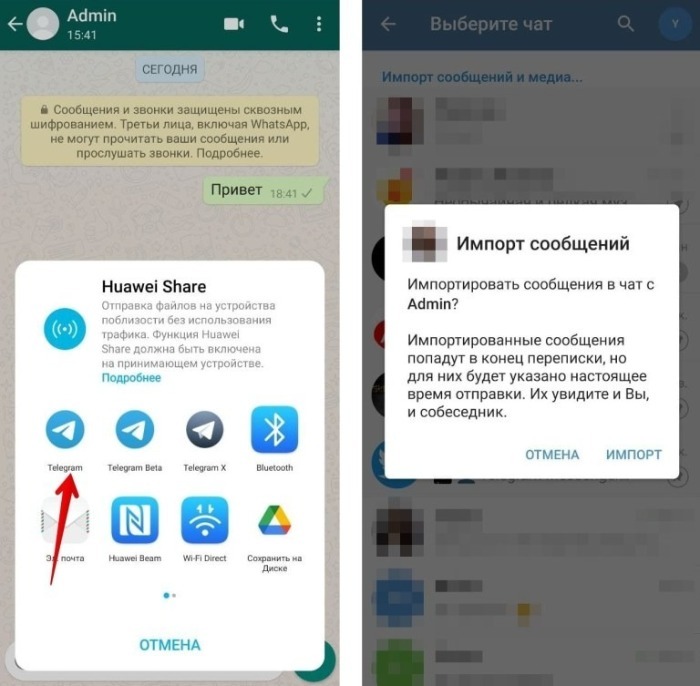
Следует заметить, что данная функция еще не работает в полную силу. Она доступна лишь в версиях WhatsApp для устройств, которые работают на IOS. Но разработчики обещают уже в скором времени предоставить аналогичную возможность и для гаджетов с системой Android.
Часть 1. Что означает «Экспорт чата WhatsApp»?
WhatsApp имеет встроенную функцию экспорта чата WhatsApp. Единственная цель этой замечательной функции — создать резервную копию ваших чатов WhatsApp. Таким образом, вы можете не потерять свои чаты в случае, если данные на вашем устройстве будут стерты перед их автоматическим резервным копированием.
Кроме того, пользователи могут делиться своими чатами со своими партнерами или коллегами, если они ведут свой бизнес в WhatsApp. Также вы можете распечатать чаты для создания книги памяти для ваших близких. Самое главное, что эти чаты могут быть использованы в качестве доказательств в суде.

Выполнить эту процедуру довольно просто. Следуйте инструкциям ниже, чтобы экспортировать свои чаты WhatsApp:
Шаги для экспорта чата WhatsApp через WhatsApp:
# 1: Откройте приложение WhatsApp на своем устройстве Android или iOS. Выберите групповой или индивидуальный чат, для которого вы хотите создать резервную копию на своем устройстве.
#2: Оттуда нажмите на три точки в верхней правой части экрана. На устройствах iOS вам просто нужно щелкнуть имя контакта, расположенное в верхней части экрана. Выбрать ‘Еще‘вариант из данного списка, а затем выберите’Экспорт чата. ‘ Теперь вас спросят, хотите ли вы экспортировать чат без файлов мультимедиа или с ними.

#3: Выбрав вариант, выберите свой почтовый сервис для отправки данных чата WhatsApp. Теперь отправьте эти прикрепленные данные на любой адрес электронной почты, который хотите.

Ограничения этого способа:
Эта процедура также имеет некоторые ограничения. Во-первых, этот вариант экспорта не предлагается WhatsApp в Германии. Таким образом, пользователи, проживающие в Германии, не могут экспортировать свои чаты таким образом. Более того, пользователи могут просто экспортировать последние 40,000 10,000 чатов, выбрав их без опции мультимедиа и только XNUMX XNUMX сообщений с мультимедиа.
Так что это не лучший вариант для людей, у которых в чатах WhatsApp много медиафайлов. Если они все еще используют этот метод, то некоторые старые сообщения будут пропущены на протяжении всей экспортной процедуры.
Еще одна проблема с этим методом: отсутствие структуры. Если вы выберете опцию резервного носителя, оба носителя могут общаться в чате. Резервная копия чата будет сохранена в виде файла .txt, тогда как резервная копия носителя будет сохранена в виде zip-файла, что означает, что вы не сможете просматривать свои чаты в структурированном виде.
В результате вам приходится постоянно перемещаться между мультимедийными файлами и текстовым файлом.
Хранится ли резервная копия Ватсап на компьютере
Резервная копия может быть создана, исключительно на устройствах с установленным мессенджером. Веб-клиент ватсапа не поддерживает создание архивных копий.
Но, файлы с архивами могут сохранятся на компьютере. Для этого, они экспортируются через электронную почту или с помощью менеджера файлов. Просмотр перенесённых данных возможен при повторном переносе на гаджет или с помощью специальных программ.
Заключение
Итак, выше мы рассмотрели все возможные варианты экспорта чата с дополнительными файлами из WhatsApp. Если для вас не критично наличие файлов мультимедиа в резервной копии, то запросто можно использовать вариант с электронной почтой или каталогом WhatsApp.
А вот если мультимедиа файлы нужны, то лучше применить способ сохранения в облачное хранилище или задействовать компьютер. В любом случае, варианты есть. Нужно только выбрать тот, который подходит именно вам.












